Con iOS 6, Apple ha introdotto una nuova funzionalità di Safari chiamata "Web Inspector" per il debug di applicazioni web su dispositivi iOS come iPad, iPhone o iPod touch. Questa funzione può aiutare chiunque, in particolare gli sviluppatori web, a trovare e correggere i problemi con i siti web. Ecco come utilizzare questa funzione:
Attiva Web Inspector sul tuo iDevice toccando Impostazioni > Safari > Avanzate e attiva Web Inspector.
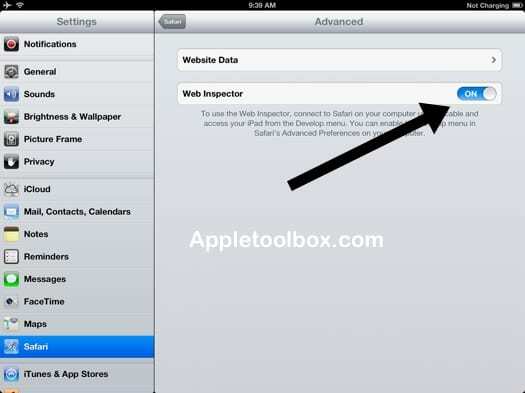
Dopo aver attivato Web Inspector, devi connettere il dispositivo al computer (solo Mac, i computer PC non supportano questa funzione). Procedi ad avviare Safari sul tuo computer Mac. Innanzitutto assicurati di aver attivato gli strumenti per sviluppatori in Safari. Se riesci a vedere "Sviluppo" nella barra dei menu, allora è attivato. Se devi attivare il menu Sviluppo, fai clic su "Safari > Preferenze > Avanzate" e seleziona la casella di controllo "Mostra menu Sviluppo nella barra dei menu".
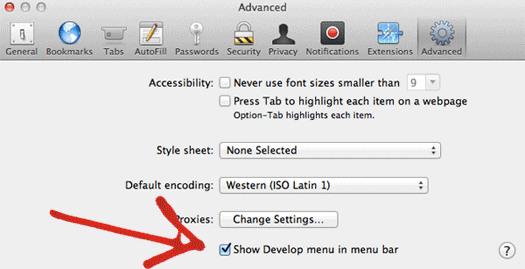
Ora seleziona il menu Sviluppo; vedrai il tuo iDevice come opzione di menu. Dovresti essere in grado di ispezionare il tuo sito web. Ciò include apportare modifiche a HTML o CSS, eseguire comandi JavaScript e cercare elementi DOM.
Imparentato:
- Proteggi la tua privacy con la navigazione privata in Safari
- Come aprire una nuova scheda o pagina in Mobile Safari

Ossessionato dalla tecnologia sin dall'arrivo anticipato di A/UX su Apple, Sudz (SK) è responsabile della direzione editoriale di AppleToolBox. Ha sede a Los Angeles, in California.
Sudz è specializzato nella copertura di tutto ciò che riguarda macOS, avendo esaminato dozzine di sviluppi di OS X e macOS nel corso degli anni.
In una vita precedente, Sudz ha lavorato aiutando le aziende Fortune 100 con le loro aspirazioni tecnologiche e di trasformazione aziendale.